Cómo hacer ticks en Excel: una guía práctica sencilla
En el trabajo diario de oficina, a menudo necesitamos agregar marcas de verificación a las tablas de Excel, como listas de tareas, seguimiento del progreso del proyecto, etc. Este artículo presentará en detalle varios métodos de marcar en Excel y adjuntará una comparación de datos estructurados para ayudarlo a dominar rápidamente esta habilidad práctica.
Tabla de contenido
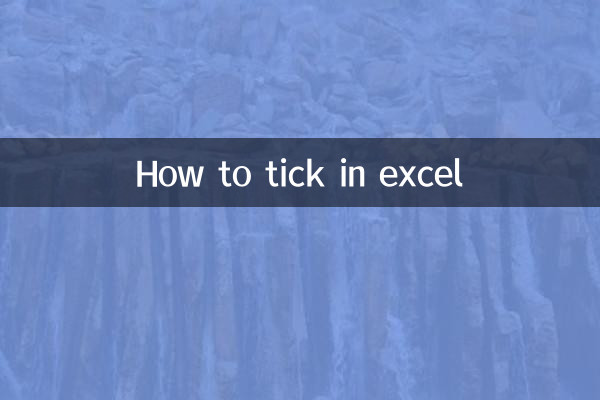
1. Utilice símbolos para insertar marcas de verificación
2. Ingrese la marca de verificación mediante las teclas de método abreviado.
3. Cree casillas de verificación usando la validación de datos.
4. Utilice herramientas de desarrollo para insertar casillas de verificación
5. Resumen comparativo de diferentes métodos.
1. Utilice símbolos para insertar marcas de verificación
Este es uno de los métodos más sencillos, adecuado para situaciones en las que sólo es necesario insertar marcas de vez en cuando:
| paso | funcionar |
|---|---|
| 1 | Seleccione las celdas donde desea insertar una marca de verificación |
| 2 | Haga clic en la pestaña "Insertar" |
| 3 | Seleccione el botón "Símbolo" |
| 4 | Seleccione la fuente Wingdings 2 en la ventana de símbolos |
| 5 | Busque y seleccione el símbolo de marca (el código es 252) |
| 6 | Haga clic en el botón "Insertar" |
2. Ingrese la marca de verificación mediante las teclas de método abreviado.
Para los usuarios que a menudo necesitan ingresar marcas de verificación, dominar las teclas de método abreviado puede mejorar enormemente la eficiencia:
| método | Pasos de operación |
|---|---|
| método de código alternativo | Mantenga presionada la tecla Alt, ingrese 0252 (teclado pequeño) en secuencia y luego suelte la tecla Alt |
| Método de entrada Unicode | Ingrese 2713 y presione Alt+X |
| mapa de personajes | Busque y copie símbolos de marca utilizando el mapa de caracteres de Windows |
3. Cree casillas de verificación usando la validación de datos.
Este método puede lograr un efecto similar a una casilla de verificación y es adecuado para situaciones donde se requiere procesamiento por lotes:
| paso | Descripción detallada |
|---|---|
| 1 | Seleccione el rango de celdas que debe verificarse |
| 2 | Haga clic en "Validación de datos" en la pestaña "Datos". |
| 3 | Seleccione "Secuencia" en la lista desplegable Permitir |
| 4 | Ingrese "✓,✗" (o "√,×") en el cuadro de origen |
| 5 | Después de la confirmación, aparecerá una flecha desplegable en la celda. |
| 6 | Haga clic en la flecha para seleccionar un cheque o una cruz |
4. Utilice herramientas de desarrollo para insertar casillas de verificación
Esta es la solución más profesional, adecuada para escenarios complejos que deben vincularse con fórmulas:
| Pasos de operación | Cosas a tener en cuenta |
|---|---|
| 1. Habilite la pestaña Herramientas de desarrollo | Archivo → Opciones → Personalizar cinta → Verificar herramientas de desarrollo |
| 2. Insertar control de casilla de verificación | Herramientas de desarrollo → Insertar → Control de formulario → Casilla de verificación |
| 3. Dibuja casillas de verificación | Arrastre el mouse en una celda para dibujar una casilla de verificación |
| 4. Modificar el texto de la casilla de verificación. | Haga clic derecho en la casilla de verificación para editar texto o eliminar texto |
| 5. Casilla de verificación de copia por lotes | Ctrl y arrastrar casillas de verificación para copiar rápidamente |
| 6. Enlace al celular | Haga clic derecho → Control de formato → Vincular a la celda especificada |
5. Resumen comparativo de diferentes métodos.
| método | ventaja | defecto | Escenarios aplicables |
|---|---|---|---|
| Inserción de símbolo | Sencillo y fácil de usar | No se puede asociar automáticamente la lógica | Una pequeña cantidad de marcado estático |
| tecla de acceso directo | Rápido y eficiente | Necesidad de memorizar el código. | Entrada rápida para usuarios expertos |
| Validación de datos | Especificaciones unificadas | Requiere selección desplegable | Entrada de datos estandarizada |
| caja | Profesional y hermosa | El escenario es más complicado. | formulario interactivo |
Consejos y precauciones de uso
1. Para los documentos que deben imprimirse, se recomienda utilizar la marca de verificación en la fuente Wingdings para una impresión más clara.
2. Si necesita hacer referencia a la marca de verificación en la fórmula, puede usar la función CHAR: =CHAR(252) (la fuente debe configurarse en Wingdings 2).
3. El control de la casilla de verificación se puede vincular a la celda. Muestra VERDADERO cuando está marcado y FALSO cuando se cancela, lo que facilita los cálculos posteriores.
4. Al compartir un libro de trabajo, el método de usar símbolos o validación de datos tiene mejor compatibilidad, pero es posible que sea necesario reposicionar la casilla de verificación.
Preguntas frecuentes
P: ¿Por qué la marca de verificación que inserté aparece como otros caracteres?
R: Esto se debe a que la fuente de la celda está configurada incorrectamente. Asegúrese de que después de insertar el símbolo de marca, configure la fuente de la celda en Wingdings o Wingdings 2.
P: ¿Cómo agregar varias casillas de verificación en lotes?
R: Primero puede insertar una casilla de verificación, luego copiar y pegar, o mantener presionada la tecla Ctrl y arrastrar para copiar rápidamente. También puede utilizar macros de VBA para agregar lotes.
P: ¿Pueden las marcas de verificación participar en el formato condicional?
R: Sí. Puede utilizar la marca de verificación como condición para establecer reglas de formato condicional. O utilice el valor VERDADERO/FALSO del enlace de la casilla de verificación como condición.
A través de los métodos anteriores, puede elegir la forma más adecuada de agregar marcas de verificación en Excel según sus necesidades reales. Para necesidades simples, el método de inserción de símbolos es suficiente; Si necesita crear formularios interactivos, se recomienda utilizar controles de casilla de verificación profesionales. Dominar estas técnicas aumentará enormemente su productividad.
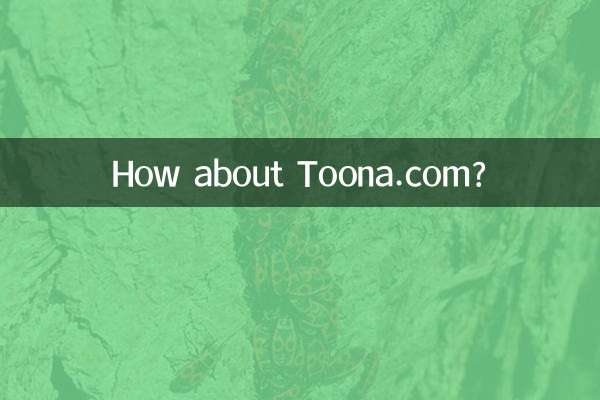
Verifique los detalles
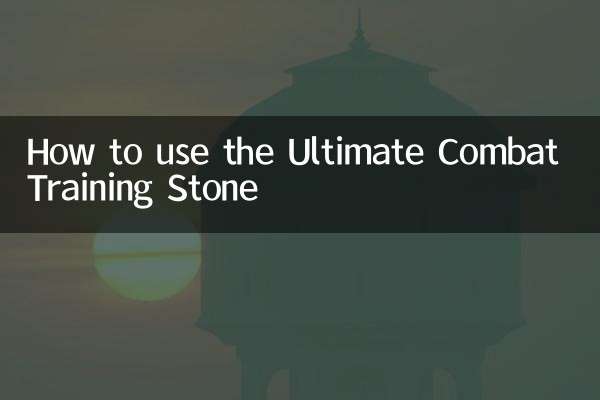
Verifique los detalles